계기
최근에 친구들과 함께 Minecraft를 즐기고 있습니다. 얼마간은 소싯적 Minecraft 해본 친구 한 명이 기억을 되살려 친구의 개인 PC에 서버를 구축해서 게임을 했습니다. 하지만 개인 PC라는 특성 상 친구가 강의를 듣거나 기타 작업을 할 때만 굉장히 방해가 됩니다. 또한 전기세와 발열 문제도 있고요. 그런고로 24시간 유지가 힘들었고, 게임하고 싶을 때 그 친구를 오매불망 기다려야 했습니다. 그래서! 24시간 하고 싶을 때 게임하고, 겸사겸사 공부도 할 겸해서 AWS에 서버를 구축하게 되었습니다.
계획
최우선 목표는 빠르게 24시간 게임을 할 수 있는 환경을 구축하는 것입니다. 저야 겸사겸사 이것저것 붙이면서 공부하는 목적도 있지만 그건 저한테만 중요한 목적입니다. 그래서 먼저 관리기능이나, 비용 최적화 등은 나중에 추가하고 서버에 올라가서 24시간 작동만 하는 것을 목표로 했습니다.
위 사항을 반영해 만든 설계 초안은 다음과 같습니다.
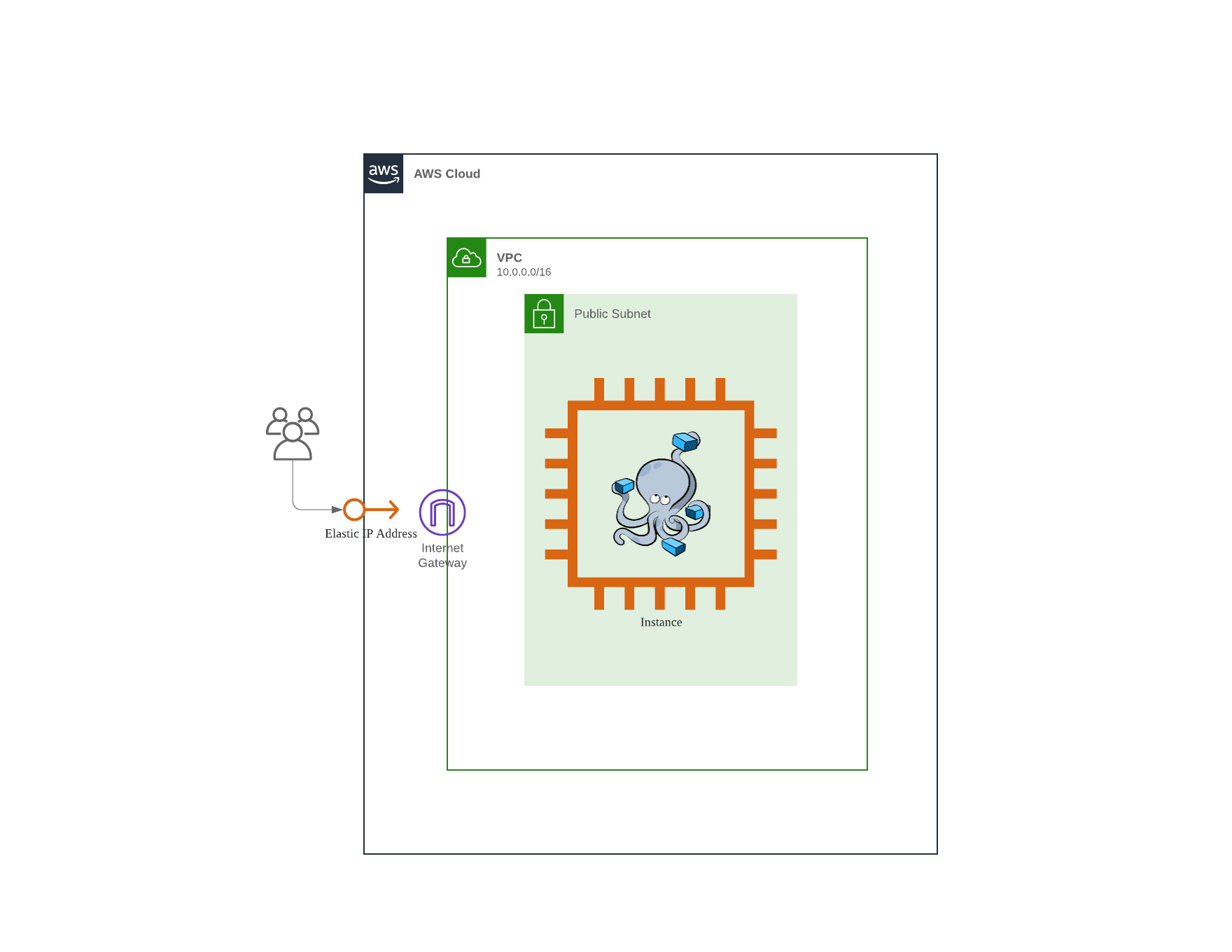
- 친구 몇 명 정도만 사용할 것이기에 굉장히 좋은 성능은 필요가 없습니다. 거기에 더해 비용을 줄이기 위해 인스턴스는 하나만 띄우기로 했습니다.
- 편리하게 서버를 띄우기 위해 itzg의 docker 이미지를 이용했습니다.
- 나중에 추가될 수 있는 기능 간 통신은 편의성 + 인스턴스 1개의 제약 때문에 docker-compose를 이용하기로 결정했습니다.
- ssh, 마인크래프트 포트만 인바운드로 그 외에는 인터넷과 연결할 http와 https만 아웃바운드로 보안 정책을 설정합니다.
- Terraform을 이용합니다. 개인적으로 최근에 관심이 있던 기술이라 꼭 써보고 싶었습니다.
- 보안 및 싱크 등의 이유로 상태를 저장하는 tfstate파일은 S3같은 외부 저장소를 사용할 것이 권장되지만, 혼자 작업할 것이기 때문에 git을 이용합니다.
테라폼 설치 및 간단하게 살펴보기
Terraform이 뭐죠? 이걸 쓰는 이유는 뭐죠?
테라폼은 Hashicorp 사에서 개발한 인프라 관리 도구입니다. 인프라를 코드로 관리하는 IoC(Infrastructure as Code) 개념의 대표주자 중 하나로 선언적 언어로 인프라를 정의하고 관리할 수 있습니다. 코드로 인프라가 관리됨으로써, 버전 관리 시스템 안에 인프라가 들어오고, 사용하는 인프라가 한 곳에 모여 관리가 용이해진다는 장점이 있습니다. 또한 개인적으로는 웹 콘솔을 사용하는 GUI 방식과 비교했을 때 더 배우기 쉽다고 느꼈습니다. 웹 콘솔을 통하면 어떤 설정을 어디서 찾아야할지 막막한 부분이 있는데, terraform의 경우 provider 문서를 보면 대충 설정이 어디 있을지 감이 잡히기 때문에 그렇게 느껴졌습니다.
개념
- 프로바이더
외부 인프라 서비스 테라폼을 연결해주는 모듈입니다. 외부 서비스와 연동하기 위해선 기본적으로 해당 프로바이더가 필요합니다. - 리소스
프로바디어가 제공하는 조작 가능한 자원의 최소 단위입니다. - HCL(Hashicorp Configuration Language)
테라폼에서 사용하는 설정 언어입니다. - 계획
작성한 설정이 실제 적용 가능한지 확인해보는 것이 계획입니다. 반복적으로 파일을 수정하면서terraform plan명령을 통해 계획을 확인하면서 인프라를 작성하고 마지막으로terraform apply명령을 통해 작성된 인프라를 반영하게 됩니다. - tfstate
반영된 인프라의 상태 정보를 가진 파일입니다. 계획을 적용할때마다 생성됩니다.
설치
설치 방법은 여러 가지가 있지만 저는 tfenv 방식을 선택했습니다. 여기를 참조하면 좋을 것 같습니다.
Terraform 파일 작성
1. 프로바이더 파일 작성
# AWS 인증키 보안 자격 증명(IAM) 페이지에서 얻을 수 있습니다.
variable "mc_aws_access_key" {
type = string
}
# 위와 마찬가지로 보안 자격 증명 페이지에서 얻을 수 있습니다.
variable "mc_aws_secret_key" {
type = string
}
# SSH 접속을 위한 인증 파일을 연동해준다.
resource "aws_key_pair" "mc_admin" {
key_name = "mc_admin"
public_key = file({파일 경로})
}
provider "aws" {
access_key = var.mc_aws_access_key
secret_key = var.mc_aws_secret_key
region = "ap-northeast-2" # 서울
}1. VPC 작성
resource "aws_vpc" "mcVPC" {
cidr_block = "10.0.0.0/16"
tags = {
name = "mcVPC"
}
}
resource "aws_subnet" "mcPublicSubnet" {
vpc_id = aws_vpc.mcVPC.id
cidr_block = "10.0.0.0/24"
availability_zone = "ap-northeast-2c"
tags = {
name = "mcPublicSubnet"
}
}
resource "aws_internet_gateway" "mcIGW" {
vpc_id = aws_vpc.mcVPC.id
tags = {
name = "mcIGW"
}
}
resource "aws_route_table" "mcPublicRoute" {
vpc_id = aws_vpc.mcVPC.id
route {
cidr_block = "0.0.0.0/0"
gateway_id = aws_internet_gateway.mcIGW.id
}
tags = {
name = "mcPublicRoute"
}
}
resource "aws_route_table_association" "mcPublicRTA" {
subnet_id = aws_subnet.mcPublicSubnet.id
route_table_id = aws_route_table.mcPublicRoute.id
}
resource "aws_security_group" "mcPublicSG" {
vpc_id = aws_vpc.mcVPC.id
name = "mcPublicSG"
description = "Game User Group"
}
# SSH 접속용
resource "aws_security_group_rule" "mcSSHSGRIngress" {
type = "ingress"
description = "Allow SSH port from all"
from_port = 22
to_port = 22
protocol = "tcp"
cidr_blocks = ["0.0.0.0/0"]
security_group_id = aws_security_group.mcPublicSG.id
lifecycle {
create_before_destroy = true
}
}
# Minecraft 게임용 포트. 혹시 몰라서 인바운드 아웃바운드를 둘 다 열었다.
resource "aws_security_group_rule" "mcPublicSGRIngress" {
type = "ingress"
from_port = 25565
to_port = 25565
protocol = "tcp"
cidr_blocks = ["0.0.0.0/0"]
security_group_id = aws_security_group.mcPublicSG.id
lifecycle {
create_before_destroy = true
}
}
resource "aws_security_group_rule" "mcPublicSGREgress" {
type = "egress"
from_port = 25565
to_port = 25565
protocol = "tcp"
cidr_blocks = ["0.0.0.0/0"]
security_group_id = aws_security_group.mcPublicSG.id
lifecycle {
create_before_destroy = true
}
}
# 인스턴스 내부에서 패키지 설치 및 파일 다운로드를 위한 http
resource "aws_security_group_rule" "mcPublicSGRHTTPegress" {
type = "egress"
from_port = 80
to_port = 80
protocol = "TCP"
cidr_blocks = [ "0.0.0.0/0" ]
security_group_id = aws_security_group.mcPublicSG.id
lifecycle {
create_before_destroy = true
}
}
# 인스턴스 내부에서 패키지 설치 및 파일 다운로드를 위한 https
resource "aws_security_group_rule" "mcPublicSGRHTTPSegress" {
type = "egress"
from_port = 443
to_port = 443
protocol = "TCP"
cidr_blocks = [ "0.0.0.0/0" ]
security_group_id = aws_security_group.mcPublicSG.id
lifecycle {
create_before_destroy = true
}
}2. 인스턴스 작성
인스턴스를 작성하기 전에 사용할 AMI와 인스턴스 타입을 미리 알아둘 필요가 있습니다. 인스턴스 타입은 공식 문서에서 볼 수 있습니다. AMI를 확인하는 방법은 여러 가지가 있는데 저는 AWS 콘솔에서 인스턴스를 생성하는 창에서 선택했습니다.
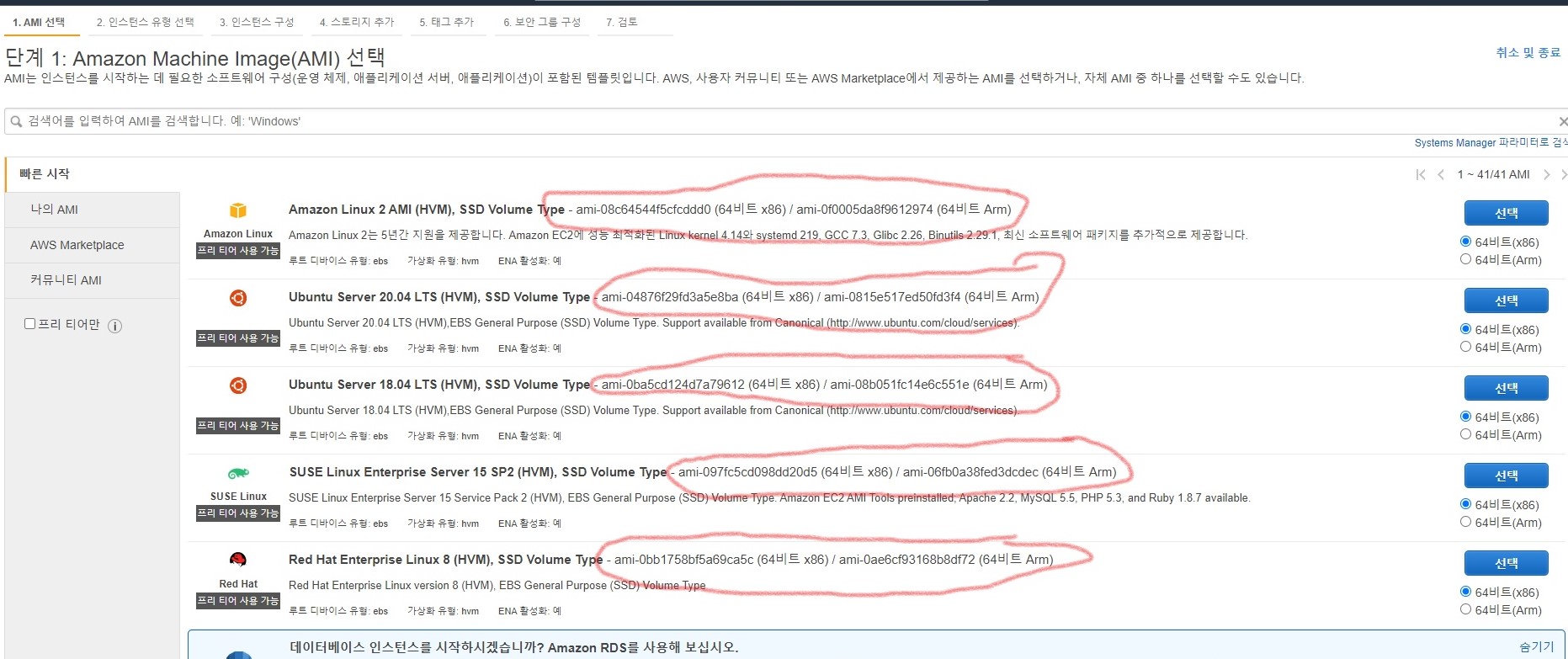
resource "aws_instance" "mcEC2" {
ami = "{AMI}" # 원하는 AMI를 사용. 저는 Ubuntu 18.04를 사용했습니다.
instance_type = "{인스턴스 타입}" # 원하는 인스턴스 타입을 사용합니다.
vpc_security_group_ids = [
aws_security_group.mcPublicSG.id
]
subnet_id = aws_subnet.mcPublicSubnet.id
key_name = aws_key_pair.mc_admin.key_name
root_block_device {
delete_on_termination = false # 게임 데이터 유지를 위한 볼륨 유지 옵션
}
}
# 고정 IP
resource "aws_eip" "mcIP" {
instance = aws_instance.mcEC2.id
vpc = true
depends_on = [
aws_internet_gateway.mcIGW
]
}